さくらのVPS - カスタムOSをインストールする方法
当ページのリンクには広告が含まれています。
さくらのVPSにカスタムOSをインストールする方法を紹介します。
「カスタムOSインストール」とは、さくらのVPSがあらかじめ用意したOSを選択して仮想サーバにインストール機能です。現在(記事投稿時)、以下のOSがインストールできます。
・CentOS 5 x86_64
・CentOS 5 i386
・CentOS 6 x86_64
・CentOS 6 i386
・Ubuntu 10.04 amd64
・Ubuntu 10.04 i386
・Ubuntu 12.04 amd64
・Scientific Linux 6 x86_64
・Scientific Linux 6 i386
・FreeBSD 9.1 amd64
・FreeBSD 9.1 i386
・Debian 6 amd64
・Debian 6 i386
・Fedora 18 x86_64
・Fedora 18 i386
また、さくらのVPSでは、あらかじめ用意されたOSではなく、自分で用意したISOイメージファイルからOSをインストールすることも可能です。
カスタムOSをインストール
さくらのVPSのコントロールパネル
ブラウザで、さくらのVPSのコントロールパネルにアクセスします。
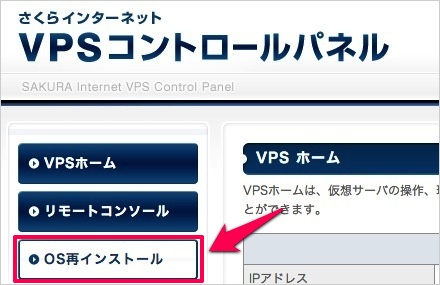
↑さくらのVPSのコントロールパネルにログインし、左メニューの「OS再インストール」をクリックします。
OS再インストールはコントロールパネル上から仮想サーバのOSを初期化する機能です。OS再インストールを実行すると、仮想サーバを強制的に停止後、OS再インストールが開始され、完了後は仮想サーバが自動的に起動します。
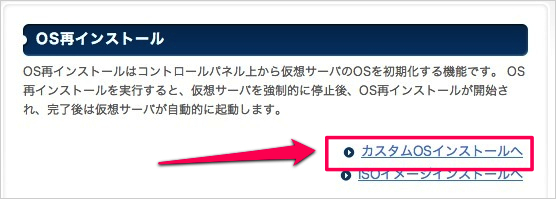
↑「カスタムOSインストールへ」をクリックします。
カスタムOSインストールはOSを選択して仮想サーバにインストール機能です。カスタムOSインストールを実行すると、仮想サーバは強制的に停止され、VNCコンソールにてOSのインストーラが起動されます。
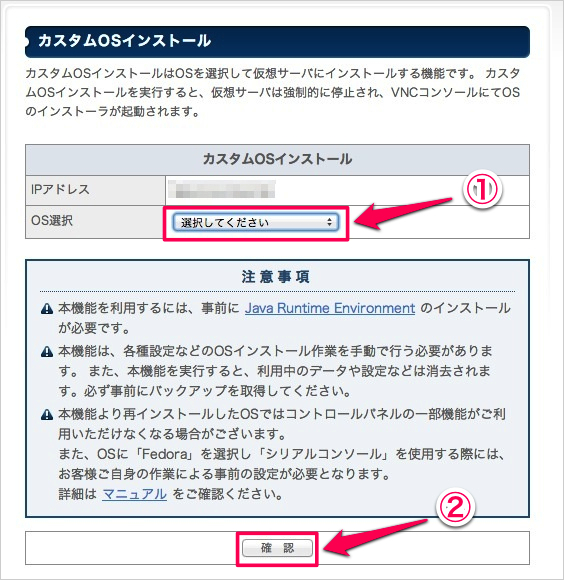
↑インストールするOSを選択し、「確認」をクリックします。
クリックするとVNCコンソールが起動し、選択したカスタムOSのインストールが始まります。
※カスタムOSのインストールは、「注意事項」をよく読んでから実施しましょう。